Cara Unlock Modem BOLT 4G Huawei E5372s Berhasil - Apa kabar Cara Unlock Modem BOLT 4G Huawei E5372s, Postingan artikel saya kali ini membahas tentang Cara Unlock Modem BOLT 4G Huawei E5372s Berhasil, Dengan mengunjungi blog ini semoga sobat semua mendapatkan informasi yang sobat cari dan tentunya bermanfaat. mudah-mudahan isi postingan yang saya berikan ini dapat sobat pahami. SELAMAT MEMBACA!!!.
Ada beberapa catatan penting sebelum kalian mengikuti Cara Downgrade dan Unlock Modem Bolt E5372 ini. Berikut tutorial panduan cara untuk downgrade frimware dan UNLOCK Modem Bolt E5372S :
- Pastikan Firmware Driver Bolt E5372s Anda masih versi 21.270.11.00.1151
- Jika Firmware pada modem kalian adalah versi: 21.270.11.04.1151 atau versi Firmware Bolt E5372s kamu bukan versi 21.270.11.00.1151, maka Anda diwajibkan untuk meng-Downgrade dulu
- Jika masih di frimware 21.270.11.00.1151, lewati langkah ini.
Download dahulu tool-tool yang di butuhkan untuk Cara Unlock Modem Bolt dan Downgrade Bolt e5372s :
- Huawei_flasher_1.6.zip
- E5372_Update_21.270.11.00.1151 – Pancingan.rar
- E5372s.FwIndo.21.271.11.00.1151.rar
- E5372s.Fw.21.271.11.00.1151.rar
1. Sambungkan atau colokan Modem Bolt ke komputer dengan kabel data, kemudian instal driver bolt-nya dengan cara: Klik Kanan -> AutoRun -> klik Run as Administrator, seperti pada gambar dibawah ini.Insatll driver modem Bolt E5372S
2. Jika driver bolt sudah terinstal dengan sempurna, cabut modem bolt dari komputer, lalu tutup aplikasinya yang ada di tab broswer.
3. Kemudian matikan modem bolt E5372s, jika modem bolt sudah benar-benar dalam keadaan mati, tahap selanjutnya, pada tahap ini kita akan membuat modem masuk dalam system “FORCE DOWNLOAD” dengan cara :
4. Tekan dan tahan tombol POWER dan MENU secara bersamaan hingga pada layar lcd modem bolt e5372s muncul notifikasi “FORCE DOWNLOAD”, Jika pada lcd sudah muncul tulisan FORCE DOWNLOAD, kemudian cepat-cepat untuk menekan tombol MENU.
Pada tahap ini setelah muncul tulisan FORCE DOWNLOAD langsung anda menekan tombol MENU, Jika berhasil masuk ke mode FORCE DOWNLOAD, pada layar lcd akan muncul icon atau gambar “PANAH KE ATAS” seperti pada gambar dibawah ini:System force download pada modem Bolt E5372S
4. Selanjutnya extrak File huawei_flasher_1.6.rar dan jalankan Tool Huawei Flasher v1.6, selanjutnya biarkan tool Huawei Flasher v1.6 terbuka.
5. Sambungkan modem bolt melalui USB ke komputer, sekarang kita masuk ke device manager untuk melihat status port modem nya dengan cara: Klik ke My Computer (untuk Windows 7) – My PC (untukl Windows 8) = > Pilih Properties = > Device Manager. Kemudian akan muncul tampilan seperti di bawah ini:Device Manager
6. Biarkan jendela device manager terbuka. Lalu kembali ke tool Huawei Flasher v1.6, pada saat anda membuka tool Huawei Flasher v1.6 pertama kali akan muncul file “PORT.INI” pada direktori anda menyimpan tool Huawei Flasher v1.6, edit file “PORT.INI” dengan notepad, caranya klik kanan pada file “PORT.INI” lalu pilih edit.
7. Tambahkan bagian N_PORT dengan “COM5” dan D_PORT dengan“COM9”, sesuaikan dengan port yang terinstal di device manager computer atau laptop anda, anda bisa lihat pada jendela device manager yangg telah anda buka tadi, kemudian save file nya dengan menakan CTRL + S.Ddit file PORT.INI DI notepad
8. kembali lagi ke Tool Huawei Flasher. Kemudian klik Select Firmware dan klik Parse From HMF, kemudian cari file E5372_Update_21.270.11.00.1151.hmf pada folder E5372_Update_21.270.11.00.1151 (Pancingan), ceklist bin 01, 02, 03, 04 dan 09 yang di sebelah kanan atau cukup centang 01 bin sampai 04 bin saja.Centang Bin
9. Kemudia Klik Flash Modem dan klik Resurect Mode pada menu, lalu Klik Ok dan tunggu hingga selesai. Dan seandainya pada saat membuka huawei flasher port tidak terbaca, buka kembali file port.ini dan edit port nya, anda cukup membalik port COM nya dengan “N_PORT=COM49” dan D_PORT=COM48”, lalu save kembali.Proses flshing downgrade
10. Dan seandainya terjadi FAIL dibagian tertentu tenang saja. Anda cabut saja modemnya DARI KOMPUTER dan coba restart, kemudian posisikan modem bolt dalam keadaan mati, dan kembali ke mode “FORCE DOWNLOAD” seperti tahap nomor 4 diatas.
11. Jika sudah berhasil masuk ke mode FORCE DOWNLOAD, sambungkan kembali modem Bolt ke komputer dengan USB. Selanjutnay ekstrak dan jalankan file firmware E5372s.FwIndo.21.271.11.00.1151.exe yang telah di downlaod tadi, lalu klik kanan Run as administrator. Tunggu proses hingga selesai.
12. Kemudian modem Bolt E5372S akan otomasti restart ke booting. Sampai tahap ini anda sudah berhasil men-downgrade modem bolt anda. Tahap selanjutnya adalah Cara Downgrade dan Unlock Modem Bolt E5372S.
13. Hubungkan modem Bolt ke komputer dengan kabel usb atau laptop dalam keadaan menyala. Kemudian extrak file frimware E5372s.Fw.21.271.11.00.1151.koneksia.com.exe, lalu jalankan aplikasi-nya dengan cara klik Kanan dan Run as Administrator. Lalu klik I accept the agreement kemudian klik Start untuk memulai.Frimware E5372s.Fw.21.271.11.00.1151..exe
14. Tunggu sebentar hingga modem bolt kamu terdeteksi. Jika sudah terdeteksi, maka secara otomatis aplikasi tersebut akan memulai pembaruan Firmware. Jika pemebritahuan seperti pada gambar di bawah ini sudah muncul, itu tandanya Modem Bolt Huawei E5372s kamu sudah berhasil ter-unlock dengan sempurna.Proses unlock Modem Bolt E5372S sukses
15. Sekarang matikan modem bolt-nya lalu coba anda masukan kartu SIM provider GSM lain, kemudian hidupkan kembali modem bolt-nya. Dan taraaa… Modem Bolt E5372s sudah bisa terkoneksi dengan kartu SIM lain selain kartu SIM Bolt.Modem Bolt E5372S menggunakan kartu SIM Axis
Nah sangat mudah sekalikan, kita bisa melakukan Cara Downgrade dan Unlock Modem Bolt E5372S Dengan Mudah tanpa harus ke counter. Dan Modem Bolt E5372s pun sudah dapat digunakan untuk semua kartu SIM GSM.
Cara Unlock Modem BOLT 4G Huawei E5372s"
15:48

Cara Unlock Modem Bolt E5372s
Andum Kawruh
7:01
![Cara Unlock Modem Bolt 4G Huawei E5372s Terbaru [TUTORIAL LENGKAP] All Frekuensi & All Operator](https://i.ytimg.com/vi/ViiXwFfiz_w/mqdefault.jpg)
Cara Unlock Modem Bolt 4G Huawei E5372s Terbaru [TUTORIAL LENGKAP] All Frekuensi & All Operator
benny Malik
33:54

Bolt e5372s unlock 4g all operator gratis
Smart iTech
13:27

Cara Unlock Modem BOLT 4G Huawei E5372s
Asep Boelle
26:36

cara BOLT E5372S YANG SUPORT ALL BAND bisa 4G semua kartu GSM
TUKIRAN WAE
12:23

Cara Unlock Modem Bolt E5372s support All Band dan 4G All GSM
Faizal Mustofa
6:57

CARA UNLOCK MODEM BOLT E5372s | GRATIS Bagi Bagi ilmu Biar Berkah
Gawan Jr
10:25

Cara Mudah Unlock modem bolt E5372s
Support Ku
10:49

Cara Unlock Bolt E5372s All GSM 4G - Tonton Sampai Selesai
IlmuPadi Om
13:46

Cara Setting Modem Unlock Bolt Huawei E5372s E5577 - Modem 3G 4G LTE All Operator - Kuota Unlimited
M.A CHANNEL
14:49

Cara unlock modem bolt e5372s plus file
New Concept
16:19

Huawei E5372 || E5372s Bolt free unlock 21.270.11.04.1151 In 2019
Any Technology
1:43

Unlock Modem BOLT 4G Huawei E5372s
Budy Wulan
1:48
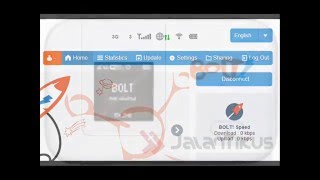
Cara cepat Unlock Modem BOLT 4G Huawei E5372s,all sim
Masih Amatir
9:15

CARA MUDAH UNLOCK MODEM BOLT E372S JADI MODEM 4G SIMPLE PASTI BERHASIL
TOWUTI GAME
10:16

Cara Unlock Modem Bolt Slim1/Max1 (Huawei e5372s)
Zaim Team
7:01

cara unlock modem bolt ||mudah saja 1000% done
joko kendil smart
18:21

Bolt Modem E5372h, E5372s Firmware Mod, Bypass Battery, Unlock All SIM
Gebang Kiidiw
20:46

UNLOCK BOLT E5372S ALL GSM 4G| UBAH JARINGAN 3G KE 4G | ANTI GAGAL
Tuan Info
3:19

Cara Downgrade Firmware Modem Bolt 4G Huawei E5372s
cara flash vivo y15 mati total
cara flash vivo y71 via sd card
cara flash vivo y91c lupa pola tanpa pc
cara flash oppo a71 lupa pola
cara flash vivo y12 mati total
cara flash vivo v5s
Tips Tutorial Bersama
UNLOCK BOLT E5372S ALL GSM 4G
Saat sebelum Kamu merambah langkah- langkah Metode Gampang Unlock Modem BOLT 4G Huawei E5372s di dasar ini, cek dahulu Modem Kamu Tercantum Tipe yang Mana? Apakah Modem BOLT HUAWEI E5372S ataupun Modem BOLT 4G ZTE MF90, Bila Modem Bolt Kamu merupakan BOLT HUAWEI E5372S hingga silahkan lanjutkan pada langkah- langkah di dasar ini, Tetapi Bila Modem Bolt kamu merupakan tipe BOLT 4G ZTE MF90 hingga simak langkah- langkah pada Postingan aku tadinya Metode Gampang Unlock Modem BOLT 4G ZTE MF90.
Perhatikan dengan cermat kalimat- kalimat berikut ya, terdapat sebagian catatan berarti saat sebelum kamu meng- unlock Modem BOLT 4G Huawei E5372s ini.
Jika Firmware Bolt E5372s sudah versi 21.270.11.00.1151, maka silahkan lanjutkan langkah-langkah di bawah ini.
Langkah - langkah dibawah ini merupakan bimbingan yang telah aku jalani sendiri, begini dini ceritanya. tadinya aku telah beli modem Bolt E5372s yang telah di unlock sama penjualnya, semenjak dini tidak terdapat permasalahan dengan modem bolt ini, sampai pada kesimpulannya aku coba- coba buat pembaharuan Firmware Bolt ini ke tipe terakhir, sebab pada modem serta browser login ke http:// 192. 168. 1. 1/ html/ login. html, memohon buat upgrade Firmware, sebab aku penasaran aku coba deh buat upgrade, eh nyatanya sehabis di upgrade timbul tulisan yg ditakutin pada screen modem boltnya( Service Locked), sentak dah benak aku jadi kalut. semenjak dikala itu aku langsung nyari kesana kemari metode unlock modem bolt E5372s ini, aku coba ikutin langkah- langkah yang terdapat pada website yang aku bisa dokter google, eh nyatanya masih belum dapat, sehabis aku cermat nyatanya Firmware aku beda tipe ialah tipe 21. 270. 11. 04. 1151, lagi bimbingan yang terdapat merupakan buat tipe 21. 270. 11. 00. 1151, Maksudnya aku wajib Downgrade dahulu tipe Firmware Bolt E5372s aku( Baca: Metode Gampang Downgrade Modem BOLT HUAWEI E5372S). sehabis aku downgrade langsung aku menjajaki langkah- langkah dibawah ini, serta Alhamdulillah kesimpulannya modem blot aku Ter- Unlock kembali. Metode ini pula dapat dipakai buat modem bolt baru yang belum di unlock( silahkan coba sendiri).
Dengan melaksanakan unlock modem Bolt!( mifi) kalian dapat mengubah kartu Bolt! kalian dengan SIM card lain. Pasti saja Metode ini hendak sangat menolong kalian kan? terlebih bila di rumah kalian belum terdapat sinyal buat tipe modem Bolt! ataupun kalian orang yang kerap bepergian ke luar kota.
Sebelum memulainya, ada beberapa hal yang perlu dipastikan:
- File Tool Unlock modem ini akan terdeteksi sebagai Virus, jadi kamu harus mematikan terlebih dahulu AntiVirus yang ada di windows kamu.
- Jangan memasang modem lain ke komputer atau laptop kamu.
- Modem Bolt! Huawei E5372s harus selalu dalam keadaan hidup (ON).
- Disarankan untuk menggunakan Win 7 atau di atasnya (Saya sudah mencoba di windows 8 64bit dan juga berhasil).
- Download Firmware Bolt E5372s disini
Terlebih dahulu Install driver Huawei E5372s pada Komputer kamu. Jika pada komputer kamu sudah terinstall driver modem bolt E5372s ini, maka langsung saja menuju ke langkah kedua:Langkah Pertama :
Jika driver berhasil di-install, langsung saja masuk ke langkah untuk unlock modem Bolt!:
Unlock Berhasil dilakukan
Tambahan : Jika keluar Icon untuk mengupgrade Modem Bolt! Huawei E5372s pada browser login ke 192.168.1.1, maka jangan pernah untuk mengklik dan upgrade firmware anda (lihat gambar).
Dengan menggunakan cara diatas, kamu bisa melakukan unlock Bolt! Huawei E5372s secara mudah dan gratis . Selamat mencoba dan good luck ya!
Cara Downgrade dan Unlock Modem Bolt E5372S 4G
Semacam yang sudah kita tahu kalau modem bolt 4G Huawei E5372s ini memanglah speed ataupun kekuatan signalnya sangat profesional serta mutahir, dapat saja aku katakan speed tercepat dari bermacam modem merek Huawei sebab modem bolt 4G Huawei E5372s ini telah support dengan signal 4g( four gram), kita ketahui sendiri kan signal 3g( tree gram) saja signalnya telah kilat serta profesional apa lagi bila telah 4g, mak nyuss pokoknya. tetapi bila posisi ataupun wilayah kamu kebetulan pas pada wilayah pedalaman mungkin belum bisa menjangkau signal 4g ini.
Selaku salah satu solusinya merupakan kita siasati dengan metode unlock modem bolt 4G Huawei E5372s tersebut supaya kita bisa menggunkan bersama dengan bermacam tipe kartu all operator. speed signal modem bolt 4G Huawei E5372s ini apalagi dapat aku anggap 9 kali lipat daripada kekuatan signal pada modem- modem bermerk Huawei. sebab pihak Vendor Bolt Huawei sendiri melaporkan kalau modem penciptaan Mereka tersebut mempunyai koneksi broadband. serta pada intinya postingan yang aku buat ini supaya modem Bolt( mifi) penonton dapat mengubah kartu Bolt kalian dengan bermacam berbagai SIM card yang kamu miliki. Metode ini hendak sangat menolong terlebih di dareah kamu tidak terdapat signal bolt ini, repot pula kan?
Kemudian bagaimanakah triknya? buat unlock Bolt Huawei E5372s tersebut, ataupun yang kerap pula diketahui dengan sebutan Bolt Slim serta Bolt Max, baiklah bila kamu telah tidak tabah buat memakai Metode unlock modem bolt 4G Huawei E5372s supaya signal pada no kartu yang kamu pakai dapat luar biasa kilat, demikianlah langkah- langkahnya:
Saat sebelum kamu melaksanakan langkah- langkah buat unlock modem bolt 4G Huawei E5372s ini hingga butuh kamu persiapkan terlebih dulu ialah:
https://jalantikus.com/apps/firmware-huawei-e5372s/
Firmware Huawei E5372s adalah firmware modifikasi yang di peruntukkan untuk modem mini WiFi E5372s. jadi dengan menggunakan sebuah firmware ini, kalian dapat membuat modem Bolt bisa menggunakan kartu sim lain selain Bolt.Cara mudah unlock modem bolt 4G Huawei E5372s
Setelah proses instalasi driver sudah dapat di pastikan berhasil , maka kita lakukan langkah berikutnya untuk unlock modem Bolt.
1. Silahkan anda buka firmware e5372s tadi yang baru saja anda download dan kemudain instal, atau klik kanan >> Run as Administrator, dan jangan lupa pilih I accept the agreement >> lalu klik Start untuk memulai, dan silahkan anda lakukan proses instalasi hingga selesai/succes full.
2. Dan kemudian silahkan anda jalankan Firmware Huawei E5372s tadi. agar lebih mudah untuk membukanya silahkan anda letakkan pada menu taskbar atau star menu atau letakkan saja pada sortcut pada desktop malah tambah mudah.
3. Dan selanjutnya anda Tunggu sampai modem bolt 4G Huawei E5372s kamu terdeteksi pada firmware e5372s tadi. Jika telah terdeteksi, maka nantinya akan secara otomatis program akan melakukan pembaruan Firmware. dan nantinya jika modem bolt 4G Huawei E5372s telah terdeteksi akan tampak seperti pada gambar berikut:
4. Dan selanjutnya silahkan anda masukan kartu SIM lain untuk mencobanya. Contoh saat masuk Web GUI (192.168.1.1) dengan menggunakan kartu SIM lain. Selamat mencoba, semoga berhasil.
Baiklah pemirsa blog tentangwebsites.blogspot.com, demikianlah Cara mudah untuk unlock modem bolt 4G Huawei E5372s agar anda bisa menggunakan kartu sim lain selain bolt. jangan anda lewatkan trik-trik menarik lainnya. Simak juga Cara Membakar kaset Cd, Dvd dengan Nero burner
Cara Unlock Modem BOLT 4G Huawei E5372s
Pada tahun 2013 silam, suatu industri bernama internux membuat gebrakan menimpa sinyal 4G dengtan merilis bolt.
Perihal tersebut pernah membuat dunia telekomunikasi marak, alasannya di tahun 2013 ini generasi internet keempat ialah 4g, terkategori baru dirilis di Indonesia.
Lewat Bolt, internux berani buat mengkomersialkan sinyal 4G ke warga luas.
Kucuran dana yang melimpah hingga 8 triliun yang di invest oleh internux, membuat bolt berani buat sediakan layanan pengguna modem internet ke segala warga.
Bersamaan berjalannya waktu, bolt yang tadinya sangat digemari oleh penggunanya, terus menjadi hari terus menjadi pudar.
Perihal ini dapat jadi diakibatkan oleh telah terbangunnya infrastruktur 4G di segala Indonesia dengan baik, sehingga provider lain telah dapat membagikan layanan yang sama.
Lelet laun pamor modem buat pemakaian internet juga telah nyaris punah, dahulu modem sangatlah berarti tetapi dikala ini perihal tersebut tidak sangat berarti.
Sampai tahun 2018 silam, bolt formal menutup layanannya, dengan begitu seluruh pelanggan telah tidak dapat menikmati internet bolt lagi.
Lalu gimana dengan nasib dari modem bolt yang terlock serta cuma dapat digunakan dengan kartu bolt saja? tenang bolt. id memiliki solusinya. Sekilas Tentang Modem Bolt
Modem bolt merupakan salah satu produk utama yang ditawarkan oleh bolt. Dengan modem bolt, para pelanggan bolt dapat menikmati layanan 4G dengan gampang, kapanpun serta dimanapun.
Bolt bekerja sama dengan sebagian vendor pembentuk modem yang salah satunya merupakan huawei. Bersama dengan huawei bolt menjadikan modemnya cuma dapat diakses dengan kartu bolt saja.
Dikala itu memanglah tidak jadi permasalahan, sebab memanglah layanan bolt sangat baik serta kilat pada masanya. Serta belum terdapat pesaing dari brand lain dikala itu yang dapat menyaingi bolt.
Tetapi, kala bolt formal tutup serta tidak membagikan layanan internetnya lagi? gimana nasib dengan para pelanggannya serta modemnya yang cuma dapat memakai bolt?
Nah, pada postingan kali ini, bolt. id hendak membagikan kalian metode unlock modem bolt seluruh jenis, yang dapat diakses all provider.
Untuk bisa menggunakan modem bolt seperti layaknya modem pada umumnya, kamu harus unlock modem bolt tersebut terlebih dahulu.
Pasalnya memang modem ini terikat atau terlock dan hanya bisa digunakan oleh bolt saja.
Dengan begitu kamu bisa menggunakan bolt untuk semua provider pilihanmu.
Adapun hal yang perlu kamu siapkan sebelum unlock mode bolt adalah sebagai berikut:
- PC atau laptop
- Kabel data
- Modem Bolt
- Kabel UTP/RJ45
Dan silahkan kau cek terlebih dahulu tipe modem apa yang kamu miliki, setelahnya simak caa unlocknya sesuai dengan modem yang kamu miliki di bawah ini.Cara unlock modem bolt mf90
Sebelum unlock modem bolt mf90 kamu harus install DC Unlocker Client 2017 terlebih dahulu, kamu bisa download software tersebut disini, setelah download dan install ikuti langkah berikut:
- Gunakan kabel data dan hubungkan modem bolt mf90 ke PC atau laptopmu,
- Klik kanan DC unlocker client 2017, pilih opsi Run as Administrator,
- Pada aplikasi DC unlocker kamu pilih menu ZTE Modems di bagian Select Manufacturer,
- Pada opsi Select Model, pilih auto detect,
- Klik icon kaca pembesar dibagian bawah,
- Lalu pindah ke samping kanan, dan kamu bisa pilih dan klik Server, lalu masukkan username dan password yang kamu inginkan,
- Lalu pilih check login (abaikan pesan error code-12),
- Jika sudah, pilih dan klik Unlocking kemudian pilih Unlock,
- Jangan cabut kabel terlebih dahulu, dan ambil modem bolt ZTE mf90, tekan atau klik tombol reset selama 5 detik,
- Setelah selesai cabut modem,
- Tukar kartu bolt atau masukkan kartu dari provider lain,
- Selesai
Untuk bisa unlock modem bolt e5372s silahkan download file-file dibawah ini:
- Firmware e5372s 21.270
- File port.ini
- Huawei flasher
- File HMF E5372 21.270
- Firmware e5372s 21.271
Semua file di atas sudah kami jadikan satu agar kamu tidak ribet, dan bisa kamu download disini.
- Hubungkan modem dengan PC atau Laptopmu,
- Download dan ekstrak semua file,
- Cek device manager di PCmu dengan cara tekan Windows + X,
- Cek pada bagian Port (Com & LPT), jika belum ada 2 port maka kamu harus memancingnya terlebih dahulu agar modem bisa diunlock,
- Klik kanan pada file Firmware e5372s 21.270.11.00.1151.exe lalu pilih dan klik Run as Administator,
- Cek layar modemmu, dan seharusnya ada tampilan panah ke atas,
- Jika sudah muncul gambar di atas, hentikan secara paksa caranya tekan ctrl+alt+del, pilih task manager, dam cari proses wizard updating, lalu pilih end task.
- Kemudian buka kembali Device Manager, dan seharusnya pada bagian Port (Com & LPT) sudah tampil 2 port,
- Edit file port.ini dengan cara membukanya menggunakan notepad,
- Lalu sesuaikan nomer port yang terlihat di Device Manager, nomerport adalah nomer yang ada disamping port di dalam kurung, contohnya (COM8)
- Ubah N_PORT = COM8, dan D_PORT=COM9 (sesuaikan nomor COM dengan yang kamu punya),
- Jalankan Huawei Flasher lalu pilih Select Firmware, klik Parse from HMF,
- Cari file HMF pada folder yang sudah didownload sebelumnya,
- Kemudian pilih Flash Modem, klik Resurrect Mode,
- Tunggu hingga proses selesai, jika kamu menemukan tulisan device locked di modem, jangan khawatir ikuti langkah selanjutnya,
- Jalankan Firmware e5372s 21.271.11.00.1151.exe dengan klik kanan Run as Administrator,
- Tunggu hingga proses selesai, dan cobalah untuk menggunakan provider lain selain bolt.
- Viola! modem e5372s sudah berhasil kamu unlock.
- Download firmware modem bolt movi max MV1 disini,
- Koneksikan modem ke pc atau laptopmu menggunakan kabel data yang sudah disediakan sebelumnya, tunggu hingga proses install driver selesai,
- Pada umumnya driver modem akan terinstall secara otomatis, namun jika gagal kamu bisa cek CD driver bolt! 4g MV1, cari autorun.if, lalu klik kanan dan pilih install,
- Silahkan masuk ke dashboard web UI bolt di 192.168.1.1
- Masukkan username dan password admin atau yang sudah kamu tentukan sebelumnya,
- Jika sudah berhasil masuk silahkan pilih Settings>Software Upgrade,
- Klik Browse lalu cari firmware yang sudah didownload sebelumnya, dengan ekstensi .bin
- Klik Upgrade dan tunggu proses selesai,
- Selesai!
- Download dan install software BL300 di PC (silahkan googling),
- Buka File BL300 – ‘BL300_V002_Module Version, pilih yang sesuai dengan windows yang kamu gunakan saat ini,
- Akan muncul pop up dan pilih Start,
- Colok modem ke PC dengan kabel USB, tunggu hingga proses upgrade selesai,
- Jangan lupa untuk menghubungkan modem dengan kabel UTP atau RJ45, lalu masuk web UI bolt di 192.168.1.1, masukkan username dan passwordnya, (defaultnya adalah admin),
- Pilih menu System setting > Software Upgrade > BL300 p01CBOL1_AP_R01_V006-1217.bin > Upgrade,
- Tunggu hingga proses upgrade selesai
Tanda proses upgrade selesai adalah modem akan restrart dengan sendirinya, kemudian untuk versi software BL300 yang bisa kamu gunakan adalah tipe P01CBOLT1,AP,R01,V006.
Baca Juga: Cara Anonymous Chat TelegramCara Unlock Modem ARION (PL100)
- Download dan install software PL100 di PC atau laptop,
- Hubungkan modem bolt arion dengan kabel UTP/RJ45,
- Ketik 192.168.1.1 di browser dan masukkan username serta password (default admin),
- Jika sudah masuk klik Maintenance > Browse cari file PL100- B014_WEB.bin yang sudah kamu download sebelumnya > Apply,
- Tunggu hingga proses selesai
- Akses webUI bolt di 192.168.1.1 dengan username serta password (default admin),
- Pilih Wifi Settings > Wifi Extender > Enable,
- Pilih menu search kemudian konek dengan wifi yang tersedia,
- Tunggu proses selesai dan pilih Confirm,
- Kamu akan diarahkan ke halaman update, dan lalukan update dengan cara klik Update Now,
- Tunggu hingga proses update selesai lalu klik Restart,
- Mengenal Apa Itu Cara Unlock Modem BOLT 4G Huawei E5372s Berhasil
- Bagaimana Cara Kerjanya Cara Unlock Modem BOLT 4G Huawei E5372s Berhasil
- Mengenal Cara Unlock Modem BOLT 4G Huawei E5372s Berhasil dan Cara Kerjanya
- Penjelasan dan Cara Memahaminya Cara Unlock Modem BOLT 4G Huawei E5372s Berhasil
- Penjelasan Lengkap Tentang Cara Unlock Modem BOLT 4G Huawei E5372s Berhasil
- Panduan Itu Cara Unlock Modem BOLT 4G Huawei E5372s Berhasil Terbaru 2022
- Belajar Itu Cara Unlock Modem BOLT 4G Huawei E5372s Berhasil: Tips Lengkap Untuk Anda
- Panduan Belajar Itu Cara Unlock Modem BOLT 4G Huawei E5372s Berhasil Terbaru
- Cara Membuat Cara Unlock Modem BOLT 4G Huawei E5372s Berhasil dari A-Z
- Cara Unlock Modem BOLT 4G Huawei E5372s Berhasil: Panduan Lengkap Serta Tipsnya
- Tutorial Lengkap Cara Unlock Modem BOLT 4G Huawei E5372s Berhasil: Belajar Mulai Dari Nol
- Cara Simpel Anti Ribet Tutorial Cara Unlock Modem BOLT 4G Huawei E5372s Berhasil untuk Pemula
- Tutorial: Panduan Lengkap Cara Membuat Cara Unlock Modem BOLT 4G Huawei E5372s Berhasil
- Tips Menggunakan Cara Unlock Modem BOLT 4G Huawei E5372s Berhasil untuk Pemula
- Tutorial Gratis Belajar Cara Unlock Modem BOLT 4G Huawei E5372s Berhasil dari Nol, Auto Mahir!
- Tutorial Cara Unlock Modem BOLT 4G Huawei E5372s Berhasil Untuk Pemula
- Tutorial Step by Step Cara Unlock Modem BOLT 4G Huawei E5372s Berhasil
- Tips Cepat Mempelajari Cara Unlock Modem BOLT 4G Huawei E5372s Berhasil
- Apa Itu Cara Unlock Modem BOLT 4G Huawei E5372s Berhasil? Yuk, Kita Kenali Lebih Jauh!
- Mengenal Lebih Jauh Cara Unlock Modem BOLT 4G Huawei E5372s Berhasil, Newbie Wajib Tahu!
- Apa Sih yang Dimaksud Dengan Cara Unlock Modem BOLT 4G Huawei E5372s Berhasil itu?
- Apa yang Sebenarnya Dimaksud dengan Cara Unlock Modem BOLT 4G Huawei E5372s Berhasil?
- Apa itu Cara Unlock Modem BOLT 4G Huawei E5372s Berhasil? Panduan untuk Pemula
- Tips Cara Unlock Modem BOLT 4G Huawei E5372s Berhasil Sederhana untuk Pemula
- Panduan Lengkap Belajar Cara Unlock Modem BOLT 4G Huawei E5372s Berhasil untuk Pemula di Tahun 2022
- Belajar Cara Unlock Modem BOLT 4G Huawei E5372s Berhasil dari A Sampai Z (Langsung Bersama Ahlinya)
- Cara dan Tips Cara Unlock Modem BOLT 4G Huawei E5372s Berhasil Terbaik Untuk Pemula
- Tips Cara Unlock Modem BOLT 4G Huawei E5372s Berhasil Untuk Pemula Paling Mudah Dicoba
Demikian artikel saya tentang Cara Unlock Modem BOLT 4G Huawei E5372s Berhasil
Sobat sedang membaca artikel Cara Unlock Modem BOLT 4G Huawei E5372s Berhasil dengan alamat URL https://tekno-maju.blogspot.com/2021/10/cara-unlock-modem-bolt-4g-huawei-e5372s.html